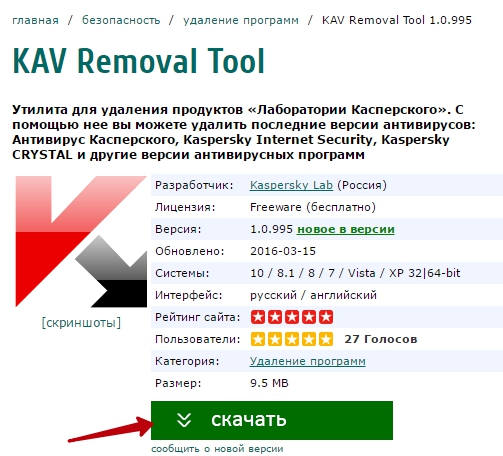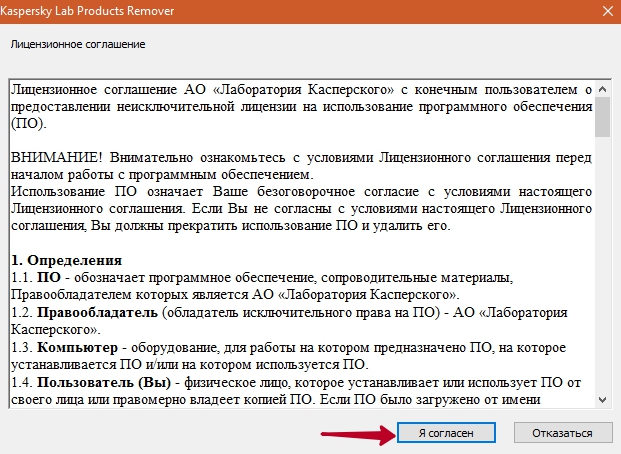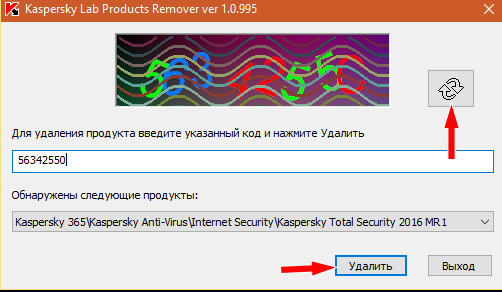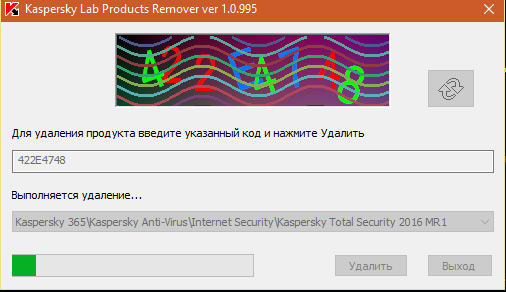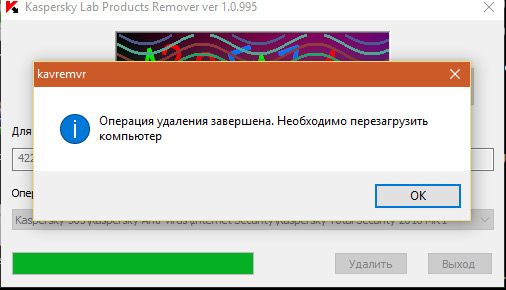как удалить kaspersky free с компьютера полностью windows 10
Полностью удаляем антивирус Kaspersky Free с компьютера
Всем привет! Сегодня разберем, как удалить Касперский Фри с компьютера полностью, чтобы не осталось никаких следов в системе. Пошаговая инструкция написана для Windows 10. В более ранних версиях этой операционной системы алгоритм почти не отличается, только пункты меню могут называться немного по-другому.
Удаление Kaspersky Free средствами Windows
Самый простой способ деинсталлировать любую программу на ПК — воспользоваться базовым деинсталлятором. Для этого нужно нажать «Пуск», перейти на Панель управления и запустить утилиту «Программы и компоненты». Выделите в списке нужное приложение и нажмите «Изменить/удалить» в верхней части окна.
Перед этим не забудьте остановить антивирус, кликнув правой кнопкой мыши по его иконке в системном трее и нажав кнопку «Выход». Без этого шага антивирус не будет удален, так как он запущен и работает. Для полного удаления необходима перезагрузка компьютера.
Как правило, подчищать «хвосты», если у вас «Десятка», не требуется — штатный деинсталлятор прекрасно справляется со своей задачей. Если вы используете более старую версию операционной системы, потребуется дополнительно убрать некоторые мусорные файлы, о чем далее.
Использование kavremover
Так называется бесплатная утилита, разработанная Лабораторией Касперского, для удаления софта от этого разработчика. Рационально использовать, если штатные средства Виндовс не справляются с задачей. Подходит не только для антивирусов, но и для остального софта от Касперского.
Пользоваться приложением очень просто: после скачивания запустите исполняемый ЕХЕ-файл, согласитесь с лицензионным соглашением, введите защитную капчу, выберите ПО, которое хотите удалить, и дождитесь окончания процесса деинсталляции. 
Использование стороннего ПО
Если предыдущий способ для вас не подходит, можно воспользоваться пакетом Auslogics BoostSpeed для удаления продуктов Касперского и полной очистки системы. Как это сделать:
После всех этих процедур перезагрузите компьютер. Такие манипуляции могут потребоваться, если вы давно пользуетесь установленной копией Виндовс и из-за обилия хлама на компе уже не работает нормально штатный деинсталлятор.
И в завершение хочу напомнить, что даже при выключенном антивирусе простое удаление его папки из каталога Program Files не деинсталлирует Касперского. Если же это произошло — например, вы удалили ее случайно, очистите реестр с помощью Registry Cleaner, а также удалите весь прочий хлам из системы с помощью кнопки «Сканировать» в главном окне Auslogics BoostSpeed.
Также советую почитать «Нужно ли устанавливать антивирус на Windows 10 или достаточно встроенного защитника». Буду признателен, если вы расшарите этот пост в любой социальной сети — так вы поделитесь полезной информацией с другими пользователями, если конечно она вам помогла. До следующей встречи!
Как удалить антивирус Kaspersky с компьютера
Удаление антивируса Kaspersky через панель управления
Откройте панель управления Windows и выберите меню «Удаление программ», Установка и удаление программ» или «Программы и компоненты». Найдите в списке все продукты Kaspersky Lab и по очереди удалите их.
В окне «Сохранение объектов» будет предложено сохранить некоторые настройки и файлы антивируса. Если вы хотите удалить всё, то снимите отметки со всех пунктов нажмите «Далее»:
Подтвердите удаления ещё раз:
Дождитесь завершения удаления:
По окончании удаления, подтвердите перезагрузку компьютера:
Удаление антивируса Kaspersky с помощью утилиты удаления KAV Removal Tool
Если вы не можете удалить Антивирус Касперского из системы, антивируса нет в списке установленных программ, удаление не запускается или появляется ошибка при удалении, вы можете использовать специальную утилиту деинсталляции. Эта утилита поддерживает практически все версии продуктов Лаборатории Касперского.
Загрузите утилиту и сохраните её на рабочем столе:

Запустите файл kavremover.exe, дважды щёлкнув по нему. Нажмите «Я согласен» для запуска утилиты:
Введите в поле защитный код, изображенный на картинке. Выберите продукт для удаления, если он не был определён автоматически, и нажмите «Удалить»:
Дождитесь появления окна с сообщением об успешном удалении продукта и нажмите «ОК»:
Перезагрузите компьютер. После перезагрузки, все программы Лаборатории Касперского будут удалены.
Дополнительно. В процессе удаления антивируса Касперского, возможно появление следующих ошибок:
Как удалить Касперского с компьютера полностью Windows 10
Пользователей интересует, как полностью удалить Касперского с компьютера под управлением Windows 10. Одной с возможных причин могло стать тестирование большинства антивирусов в боевых условиях. Независимо от продукта, встроенный защитник не уступает современным антивирусным программам, он также с лёгкостью смог обнаружить все вирусы, которые ещё не попали в базу данных.
Эта статья расскажет, как полностью удалить антивирус Касперского с компьютера. Не будем привязываться к отдельным продуктам Kaspersky Internet Security или Free, так как процесс удаления по факту не отличается. Рекомендуется использовать утилиту только тогда, если не получается выполнить удаление средствами системы.
Как удалить Касперского с компьютера Windows 10
Антивирус Касперского относится к классическим приложениям и его соответственно нужно полностью удалять, как программу с компьютера Windows 10. Ранее рассмотренные способы удаления программ и помогут в текущей ситуации.
Перейдите в раздел Параметры > Приложения > Приложения и возможности. Теперь в списке установленных приложений найдите установленную версию Касперского и после её выделения нажмите два раза кнопку Удалить.
По аналогии можно открыть раздел установленных программ в классической панели управления. Выполните команду Control panel в окне Win+R. Перейдите в раздел Программы > Программы и компоненты. Дальше выделите программу Касперского и нажмите кнопку Удалить/Изменить.
После чего в любом из случаев будет запущен деинсталятор антивируса Касперского. Вам же нужно будет первым делом подтвердить собственные намерения нажав кнопку Продолжить в открывшемся окне. Касперский будет сопротивляться, сообщая о том, что это действие снизит уровень защиты Вашего компьютера.
Подтвердив намерение удалить, достаточно следовать шагам деинсталятора антивирусной программы. Если же ранее был установлен пароль для повышения защиты, тогда нужно будет его ввести. В случаях когда пользователь не знает пароль и нужно удалить антивирус Касперского, тогда сразу же можно переходить к следующему способу.
После нескольких нажатий кнопки далее в открывшемся окне Вы сможете полностью удалить антивирус Касперского. Вам остаётся только дождаться завершения удаления антивирусной программы и при необходимости перезапустить компьютер.
Как удалить антивирус Касперского утилитой Kavremover
Kavremover — бесплатная утилита для удаления программ Лаборатории Касперского, которые не удаётся удалить стандартными средствами Windows 10. Скачать бесплатно Kavremover можно с официального сайта производителя.
Запустите скачанную утилиту Kavremover с правами администратора. При необходимости смотрите, как запустить программу от имени администратора Windows 10. В открывшемся окне достаточно выбрать продукт среди списка обнаруженных, после чего для удаления продукта введите указанный код и нажмите кнопку Удалить.
В принципе после удаления можно воспользоваться программами для оптимизации компьютера с Windows 10. Конкретно в нашем случае можно дополнительно выполнить автоматическую очистку реестра и временных файлов. Только после этого можно утверждать, что получилось удалить Касперского с компьютера полностью. Для удаления приложений и очистки системы отлично подойдёт программа CCleaner для Windows 10.
Процесс удаления действительно простой, несмотря на то что он может занимать продолжительное время. Обычно средств операционной системы достаточно для полного удаления антивируса Касперского с Вашего компьютера. Если же по непонятным причинам деинсталятор попросту не запускается, тогда уже стоит обратиться за помощью к утилите Kavremover.
Удаляем полностью антивирус Kaspersky в Windows 10
Здравствуйте, дорогие читатели! Сегодня обсудим, как удалить «Касперского» с компьютера полностью Windows 10, включая пробную версию или если забыли пароль, что делать если он не полностью удалился, нужно ли удалять Касперский Ремовал Тул. О том, что такое антивирус и зачем он нужен, можно почитать вот тут.
Базовые средства Windows
Следует помнить, что ни работающий антивирус, ни любое другое приложение не следует деинсталлировать простым удалением папки программы из каталога Program Files. Это может спровоцировать нестабильную работу операционной системы вплоть до ее полного отказа и необходимости переустановки.
Снести любую программу с компьютера нужно правильно, чтобы ОС зафиксировала все произошедшие изменения и сделала необходимые правки в реестре. Базовыми средствами Виндовс это делается так:
Операция выполняется без ввода пароля и остальных «заскоков» системы безопасности. После того как утилита будет удалена с компа, нужно перезагрузить операционную систему. В случае с «Десяткой» обычно в системе не присутствуют никакие остатки и больше ничего не нужно делать.
Удаление антивируса с помощью Kavremover
В случае с «Семеркой» или восьмеркой не всегда удается очистить реестр полностью. В таком случае лучше воспользоваться официальным приложением Kaspersky Lab Products Remover. Загрузить ее можно с официального сайта Лаборатории Касперского ( страница для скачивания ). По окончанию скачивания запустите скачанный ЕХЕ-файл.
Программа обнаружит все установленные средства Касперского и предложит удалить их. Нужно будет разгадать капчу и ввести проверочный код, иначе деинсталляции не произойдет. Дождитесь удаления антивируса, и перезапустите компьютер.
Удаление с помощью сторонних утилит
Многим пользователям удобнее деинсталлировать софт при помощи сторонних приложений — например, Revo Uninstaller (можете найти странице «Скачать») или CCleaner. Это бывает оправдано, так как такие утилиты подчищают «хвосты», в реестре, которые могут остаться при использовании базовых средств операционной системы.
В случае с Касперским делать этого не следует — лучше использовать официальную утилиту для удаления Kavremover. Что касается Kaspersky Virus Removal Tool, то ее удаление не требуется: программа не устанавливается на компьютер и не прописывается в реестре.
Также советую почитать «Нужно ли устанавливать антивирус на Windows 10 или достаточно встроенного защитника». Буду признателен всем, кто расшарит этот пост в социальных сетях. До скорой встречи!
Как удалить антивирус касперского с компьютера
Здравствуйте всем. Сегодня мы с вами снова возвращаемся к теме Антивирусных программ. На нашем сайте есть несколько статей, посвященных таким антивирусам как Avast бесплатной версии, Kaspersky Free. Подробно рассмотрели установку, регистрации и удаления Avast, а также узнали о новой бесплатной версии антивируса Касперского. Для тех, кто решил поменять антивирус или оставить для защиты своего компьютера (планшета, ноутбука) встроенный в Windows 10 Защитник Windows, сперва нужно избавиться от установленной антивирусной программы. Сегодня мы подробно рассмотрим, как удалить антивирус касперского с компьютера
Можно деинсталлировать стандартным способом. Заходим в Панель Управления, далее Установка/удаление программ. Выбираем программу для удаления и удаляем. Все просто. Но в этом случае может остаться «мусор», не удалены данные из реестра система. А лишний «хлам» в нашем компьютере не нужен. Поэтому мы воспользуемся небольшой утилитой, разработанной специалистами компании Касперский. Эта маленькая программа полностью удаляет антивирус, не оставляя никаких следов от него на вашем компьютере.
Скачать эту утилиту можно по адресу comss.ru/list.php?c=uninstall. Именно здесь мы и скачивали утилиту для удаления антивируса Avast.
Переходим на эту страницу и ищем название программы KAV Removal Tool
Нажимаем на Название и переходим на страницу Загрузки данной утилиты.
Здесь дается информация об этой программе: она бесплатна, поддерживает русский язык список систем, совместимых с ней, а ниже будут представлен список антивирусов Касперского, которые она может полностью удалить. Нажимаем «Скачать».
На следующей странице предложат выбрать источник загрузки файла. Выбираем «Скачать». Пойдет загрузка файла kavremvr.exe
Внимание. Перед тем как запускать этот файл, зайдите в трей (рядом с часами в нижнем правом углу), выберите значок антивируса Касперского, щелкните по нему правой кнопкой и выберите пункт Выход. Это закроет полностью программу и ее можно будет удалять. Если она будет запущена, то удалить не получится. Но для большей безопасности и корректной завершения удаления, рекомендую вам сделать перезагрузку компьютера в Безопасном режиме.
При загрузке компьютера в безопасном режиме, запускаем утилиту удаления
Перед нами откроется Лицензионное соглашение, которое прочитайте и нажмите «Я согласен»
Затем нам предложат ввести код на картинке. Если трудно разобрать, то нажмите кнопочку «Обновить» до тех пор, пока не сможете распознать все символы на картинке. Вводим их в поле. Ниже автоматически подставится ваша версия антивируса. Далее нажимаем «Удалить».
Начнется процесс удаления. Через 1-2 минуты процесс закончится, и мы увидим сообщение о том, что программа удалена.
Нам остается кликнуть по «ОК» и перезагрузить компьютер в обычном режиме. Вот так легко и быстро мы удалили Kaspersky Free. Теперь можно спокойно устанавливать другой антивирус.
А на этом на сегодня все! Поздравляю вас с наступающим Днем Победы! Всем хорошего настроения и прекрасной погоде на выходных! Успехов вам! До новых встреч!
Любовь, которая ежедневно не возрождается, ежедневно умирает
Джебран Халиль Джебран
Если вам понравилась наша статья, поделитесь с вашими друзьями.